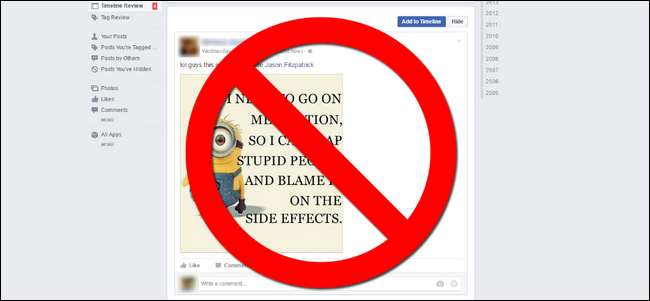
Si vous souhaitez maintenir un contrôle plus strict sur ce qui apparaît dans votre chronologie Facebook (et donc pour tous ceux avec qui vous êtes ami sur Facebook), il existe un mécanisme simple, mais sous-utilisé, intégré directement à Facebook pour vous donner des droits d'approbation sur tout ce que les gens marquent. vous dedans.
Pourquoi voulez-vous faire cela?
Regardons les choses en face, nous sommes tous arrivés à moins l'une des personnes suivantes dans notre écurie d'amis Facebook: la personne qui tague tout le monde dans ses [political/event/multi-level-marketing] messages, la personne qui aime publier du contenu aléatoire (et souvent inapproprié) et taguer toutes les personnes qui, à son avis, pourraient trouver cela drôle, la personne qui prend un millions de photos à chaque événement et marque chaque personne présente dans chacun d'entre eux, ou tout autre nombre de personnes qui abusent de la fonction de marquage d'amis de Facebook.
Si vous en avez assez que des amis vous taguent dans des annonces pour la "Super Awesome Rap Slam Battle !!!" ils seront dans le week-end prochain, ou vous ne voulez vraiment pas que les photos de vous lors d'une fête le week-end dernier affluent automatiquement vers votre flux Facebook sans votre approbation, alors vous absolument besoin de profiter de la fonction «Revue chronologique». En bref, la révision de la chronologie met chaque élément dans lequel vous êtes tagué - messages, commentaires et photos - à votre examen avant sa publication sur votre chronologie Facebook (et visible par vos amis / votre famille / vos collègues).
EN RELATION: Comment empêcher les gens de publier sur votre chronologie Facebook sans les supprimer
Avant de nous lancer dans l'activation de la fonctionnalité, il y a peu de choses à souligner à propos de la fonction de révision de la chronologie pour éviter toute confusion. Premièrement, la fonction de révision de la chronologie ne vous permet pas de censurer le contenu que vous n'aimez pas hors de Facebook, elle vous permet simplement de garder les choses que vous n'aimez pas hors de votre chronologie personnelle afin qu'elles ne soient pas visibles là-bas (ni poussées) à vos amis Facebook). Le refus d'un post via la révision de la chronologie ne l'efface pas, mais le maintient simplement hors de votre chronologie.
Cela n'empêche pas non plus les amis du tagueur de voir les messages. Donc, si vous avez des amis en commun, ils verront tous ces messages quoi qu'il arrive. Cela ne peut qu'empêcher les publications de s'afficher sur votre page de profil et de s'afficher dans les flux des amis que vous n'avez pas en commun avec le tagueur.
De même, cela n'empêche pas les gens de publier sur votre mur Facebook selon les paramètres que vous avez configurés pour votre mur. La fonction de révision de la chronologie permet de filtrer les publications dans lesquelles vous êtes tagué, et non de filtrer les publications que vos amis laissent directement sur votre chronologie. Si vous souhaitez modifier qui peut publier sur votre mur Facebook, veuillez vous référer à notre tutoriel ici .
Enfin, c’est un tout ou rien. Pour l'instant, il n'y a pas de fonction dans la révision de la chronologie pour définir une sorte d'amis de confiance ou autres. Cela signifie que si votre conjoint vous tague sur des tonnes de photos de famille, il n'y a aucun moyen de dire "Tout approuver de l'utilisateur XYZ, je lui fais confiance", et il vous reste à approuver manuellement tous ces messages avant qu'ils n'apparaissent sur votre chronologie.
Ces mises en garde mises à part, c'est un moyen extrêmement pratique d'empêcher vos amis de voir les diatribes politiques folles de votre oncle (dans lequel il insiste pour vous taguer) ou tout le monde dans votre famille de voir les déchets de marketing à plusieurs niveaux dans lesquels votre collègue marque toujours tout le monde. .
Comment activer la révision de la chronologie
Activer et utiliser la révision de la chronologie est une affaire assez simple. Bien que vous puissiez basculer le paramètre à la fois depuis le site Web et depuis l'application mobile Facebook (nous allons vous montrer comment faire les deux), c'est légèrement plus rapide si vous le faites sur le site Web.
Activation de la révision du calendrier sur le site Web
Pour activer la révision de la chronologie via le site Facebook, connectez-vous à votre compte et cliquez sur le petit triangle de menu en haut à droite de la barre de navigation bleue, puis sélectionnez «Paramètres», comme indiqué ci-dessous.
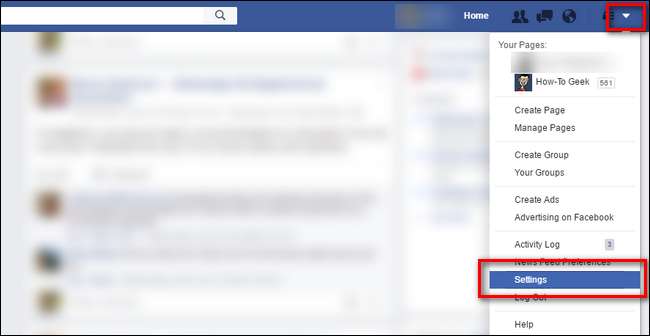
Dans le volet de navigation de gauche, sélectionnez «Chronologie et balisage».
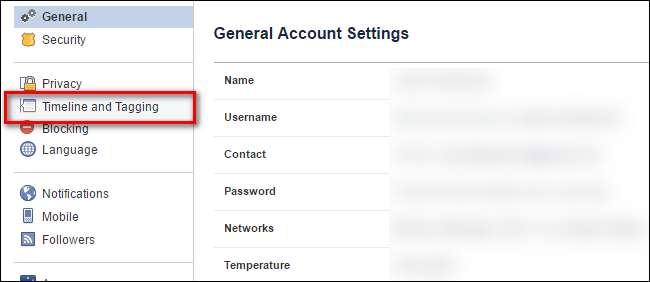
Dans le menu «Chronologie et balisage», recherchez l'entrée «Examiner les messages que vos amis vous taguent avant qu'ils n'apparaissent sur votre chronologie?»; par défaut, ce paramètre est désactivé. Appuyez sur "Modifier" pour le modifier.
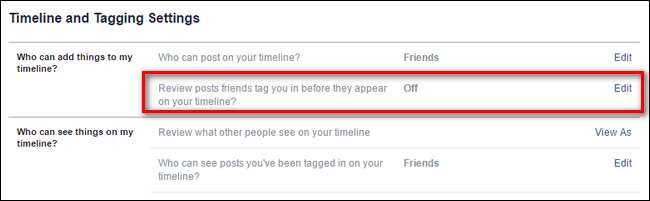
Dans le menu maintenant ouvert, cliquez sur le menu déroulant et basculez «Désactivé» sur «Activé».
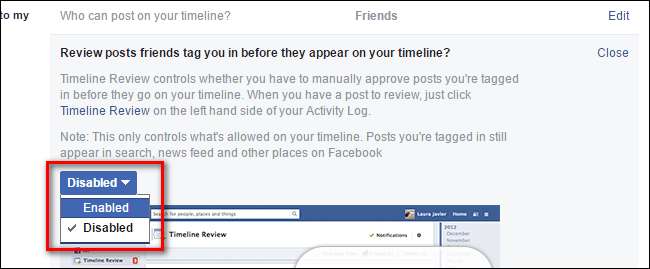
Les modifications prennent effet immédiatement, il n'y a pas de bouton de confirmation ou d'enregistrement sur lequel appuyer.
Activation de la révision de la chronologie sur l'application mobile
Si vous lisez ce didacticiel sur votre téléphone et que vous souhaitez passer directement à la modification des paramètres, voici comment procéder à partir de l'application mobile Facebook. Bien qu'il existe des différences mineures entre les mises en page de l'application sur différentes plates-formes mobiles, vous devriez pouvoir suivre facilement en utilisant ces captures d'écran iOS.
Appuyez sur le bouton de menu «Plus» dans la barre de navigation et sélectionnez «Paramètres» dans le menu résultant, comme indiqué ci-dessous.
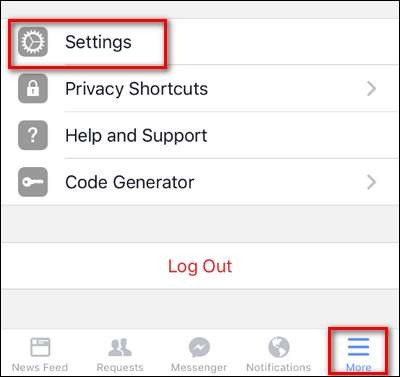
Sélectionnez «Paramètres du compte» dans le menu contextuel.
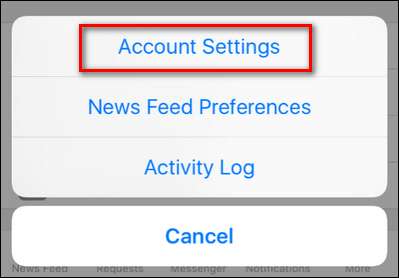
Sélectionnez "Chronologie et balisage" dans le menu "Paramètres".

Tout comme sur le site Web, sélectionnez "Examiner les messages que vos amis vous taguent avant qu'ils n'apparaissent sur votre chronologie?"
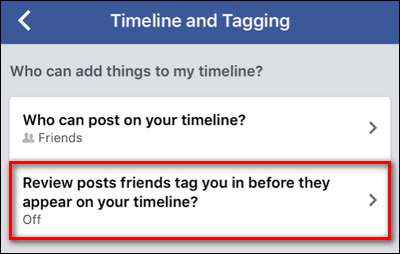
Activez l'option «Révision de la chronologie».
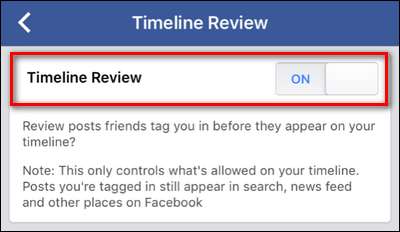
Encore une fois, comme pour la bascule du site Web, il n'y a aucune confirmation et la modification prend effet immédiatement.
Comment utiliser la révision de la chronologie
Maintenant que vous avez activé la fonction de révision de la chronologie, voyons à quoi elle ressemble en action. Pour démontrer que nous avons demandé à un ami de publier un mème Minions et de nous taguer. Sur une échelle mobile de choses dans lesquelles nous préférerions ne pas être tagués, nous placerons les mèmes Minions solidement entre les invitations à des fêtes où des bougies hors de prix sont vendues et les publications qui impliquent les utilisateurs tagués dans des opérations de trafic de drogue entre États.
Lorsque quelqu'un vous tague, vous recevez une notification comme celle-ci.
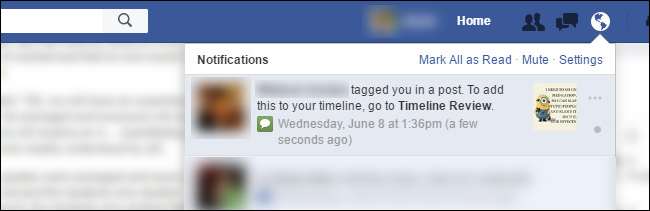
La notification ressemble toujours à quelque chose comme "[user] vous a tagué dans un message. Pour l'ajouter à votre chronologie, accédez à Revue de la chronologie »avec une miniature de l'article. Cliquez sur «Revue de la chronologie» en gras ou sur la vignette pour accéder à l'article.
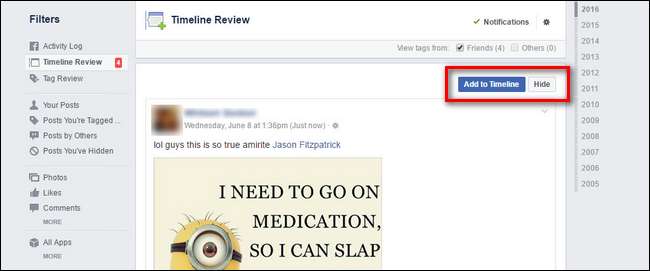
Là, vous pouvez sélectionner «Ajouter à la chronologie» ou «Masquer».
Lorsque vous ajoutez ou masquez des éléments, vous verrez des entrées condensées pour chaque élément qui reflètent la façon dont le message apparaîtra sur Facebook, comme tel.
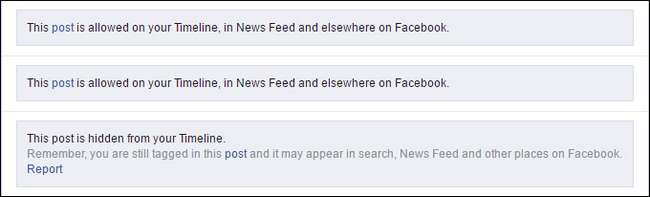
N'oubliez pas que l'ajout d'un article à votre chronologie l'insère dans le fil d'actualité de vos amis, le place sur votre mur et l'intègre autrement dans votre empreinte Facebook. Le masquage du post de votre chronologie empêche ces choses de se produire, mais cela ne supprime pas le post ni ne supprime le tag. Si vous le souhaitez, vous pouvez visiter la publication et sélectionner manuellement «supprimer la balise» pour supprimer entièrement le lien vers votre compte Facebook de la publication ou, si la publication est plus qu'un ennui et en fait une violation des règles Facebook ou illégale, vous pouvez cliquer sur le bouton de rapport.
Bien que l'examen de la chronologie ne soit pas parfait, c'est un très bon moyen d'attraper un grand nombre de messages stupides dans lesquels vous pourriez être tagué et, ce faisant, d'éviter d'encombrer votre chronologie (et d'ennuyer vos amis) avec des messages de garage.







